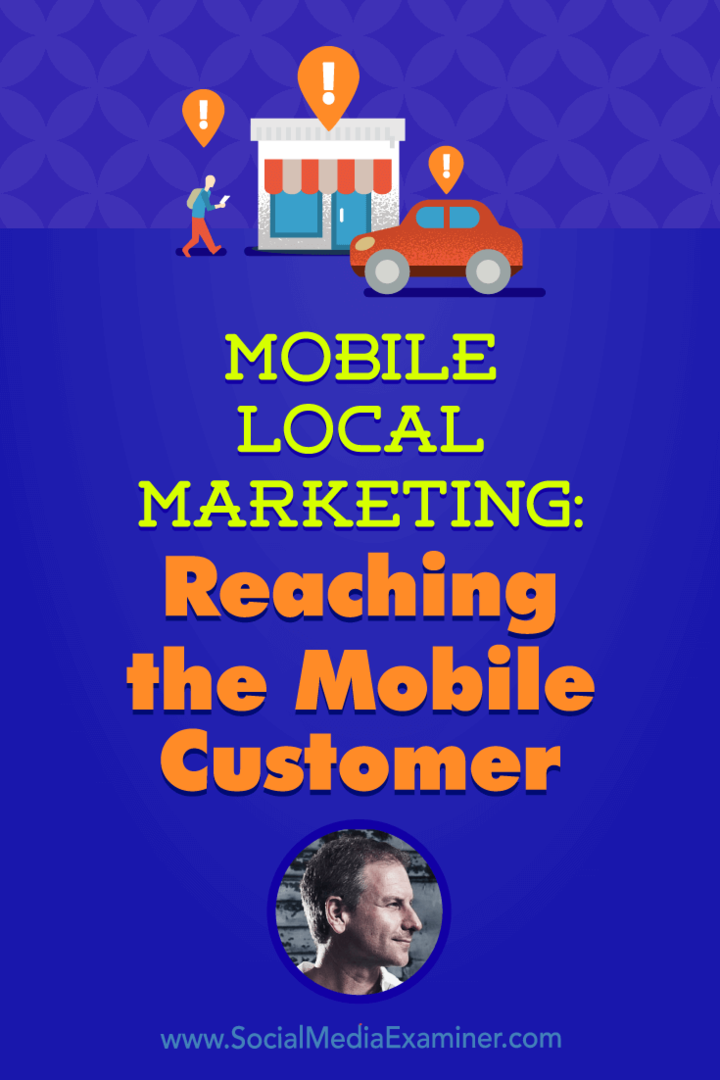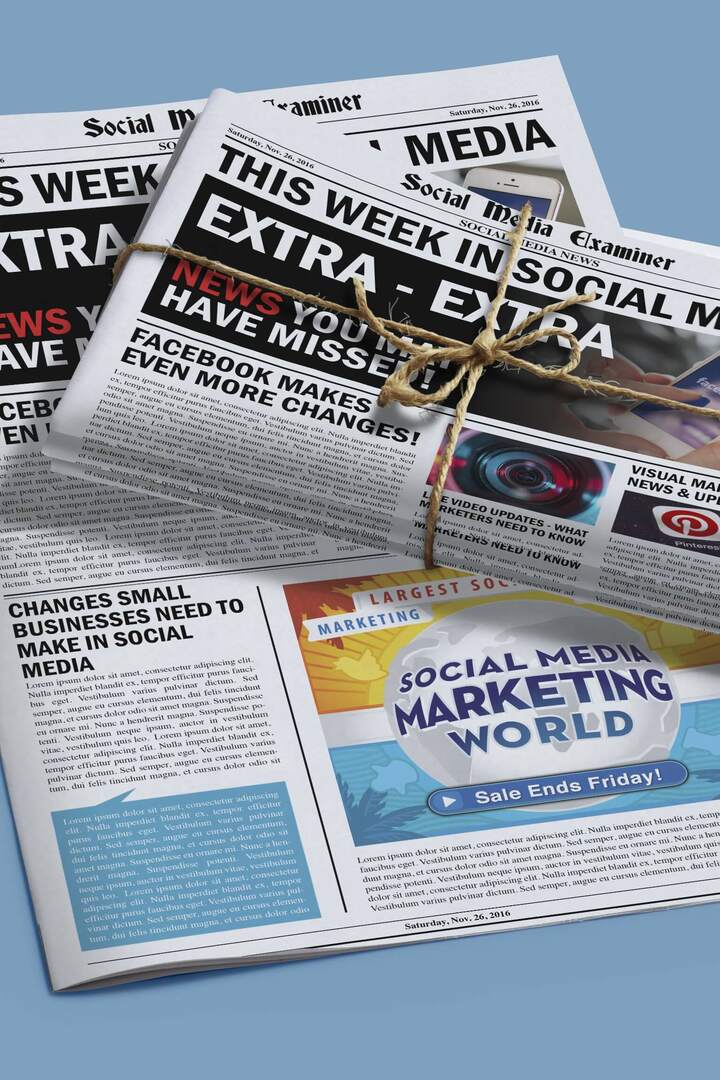Bagaimana-Untuk Menambahkan Ikon Kustom Ke Drive Thumb Anda
Microsoft Windows Vista Vindovs 7 / / March 18, 2020
 Pernah ingin memiliki ikon yang disesuaikan muncul setiap kali Anda mencolokkan flash drive Anda atau perangkat penyimpanan USB eksternal? Hari ini kita akan membahas cara termudah untuk melakukan ini!
Pernah ingin memiliki ikon yang disesuaikan muncul setiap kali Anda mencolokkan flash drive Anda atau perangkat penyimpanan USB eksternal? Hari ini kita akan membahas cara termudah untuk melakukan ini!
Langkah 1 - Memilih Ikon
OK, jadi agar ini berfungsi, Anda akan memerlukan flash drive atau hard drive USB Eksternal. Mulailah dengan memilih ikon. Ikon harus berupa file .ico dengan resolusi maksimum 256 × 256 piksel (Vista dan 7). Kiat - jika Anda memiliki file .png dan ingin membuat ikon, Anda dapat menggunakan situs web seperti ConvertIcon dan ConvertIco (ya, itu hanya 1 huruf berbeda tetapi, kedua situs web itu sangat berbeda).
Langkah 2 - Memasukkan Perintah di File .INF
Setelah ikon Anda siap, kami perlu membuat .inf file yang akan memberikan perintah untuk menggunakan ikon sebagai thumbnail drive USB Anda.
Pergi ke Mulai> Semua Program> Aksesori> Notepad untuk membuka jendela notepad baru. Dari sana Anda harus melakukannya Tipe dalam perintah berikut ke jendela Notepad (lihat tangkapan layar di bawah):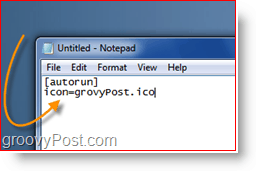
Tuliskan perintah ini dan ganti "groovyPost" dengan nama file ikon Anda. Peringatan - harus ada tidak spasi di nama file Anda agar ini berfungsi.
Langkah 3 - Menyimpan File Dengan Ekstensi Kustom
Selanjutnya, kita harus melakukannya menyimpan file sebagai autorun.inf. Dari notepad, KlikFile, Simpan Sebagai
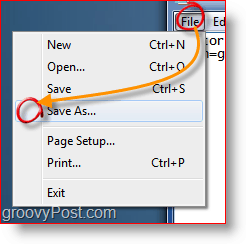
Pilih menu Tipe file menjadi "Semua data". Ini memungkinkan kami untuk memasukkan ekstensi khusus di kotak nama file.
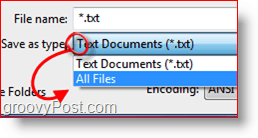
Perubahan nama file untuk autorun.inf danKlik Menyimpan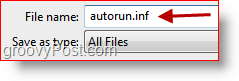
Ingat di mana Anda menyimpan file Anda!
Langkah 4 - Menyalin & Menempel
Selanjutnya adalah menyalin kedua file ke Perangkat Penyimpanan USB Anda. Catatan - kedua file harus ditempatkan langsung di ROOT flash drive. Jangan masukkan file ke folder / sub-folder apa pun. Kunjungi flash drive (tidak ada di folder atau tas kerja apa pun) sehingga file autorun melakukan tugasnya.
Dalam kasus saya, saya punya ikon bernama groovyPost, jadi baris kedua dari perintah ini adalah "icon = groovyPost.ico". Sekarang mari kita salin file ke flash drive.
Pastikan kedua file dipilih dan kemudian klik kanan pada salah satu dari mereka, memilih "Salin" dari menu konteks.
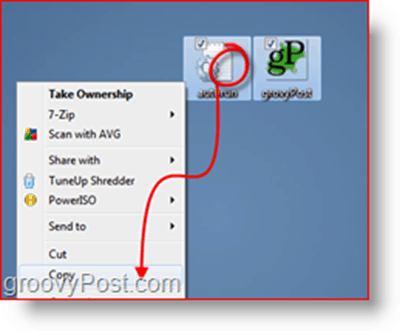
Lalu pergi ke Komputer saya dan cari dan buka flash drive Anda. Kemudian Klik kanan di tempat putih kosong dan KlikTempel
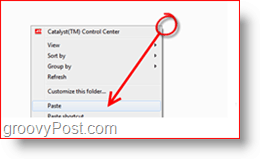
Langkah 5 - Cabut & Pasang
Cabut flash drive Anda dan pasang kembali. Ikon khusus Anda akan muncul.
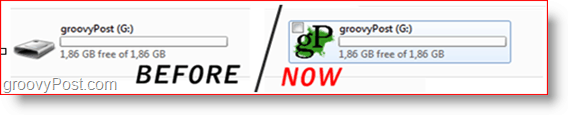
Itu dia! Kamu sudah selesai!
Ini adalah trik kecil asyik yang menyenangkan untuk membuat teman-teman non-groovyReader terkesan! Saya pribadi menemukan triknya setelah saya memformat Western Digital External Studio Drive saya dan kehilangan ikon khusus. Untungnya triknya cukup sederhana dan saya kembali dan berlari dalam waktu singkat!